Verzonden berichten
Knop Resultaat
Het resultaat van de verzending kan in de client worden bekeken, via het scherm van de nieuwsbrieven:

De keuze 'Resultaat' leidt naar een tussenscherm waar u kunt kiezen uit 'Nieuwsbrieven' en 'Link click'.
Het type presentatie is in aantallen (vermeld worden het link-id, de gebruikte url en het aantal clicks) of als grafiek.
Nieuwsbrieven
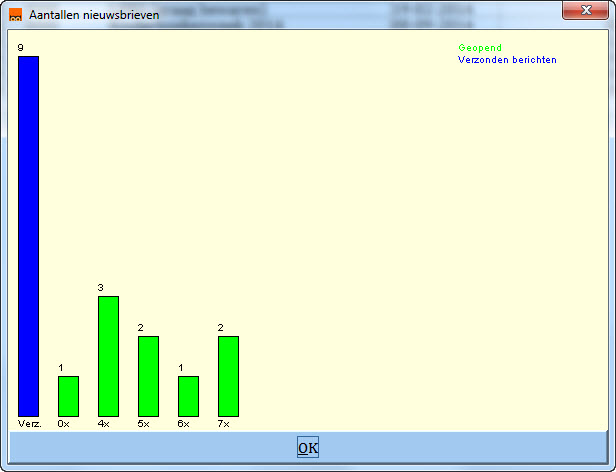
Blauwe kolom = aantal verzonden nieuwsbrieven.
Hoeveel nieuwsbrieven zijn in totaal verzonden. Het aantal staat erboven.
Groene kolom = aantal getelde ('geopende') nieuwsbrieven.
Het aantal staat erboven.
Dit wordt geteld via de header-afbeelding: deze houdt bij hoe vaak een nieuwsbrief is geopend. Maar: 'niet geopend' wil niet zeggen 'niet bekeken' of niet gezien – het kan zijn dat de ontvanger de afbeeldingen 'uit' heeft staan.
Het getal onder een groene kolom geeft aan hoe vaak eenzelfde mail geopend is. Bijv. in bovenstaande grafiek is 1 nieuwsbrief 0x geteld, 3 nieuwsbrieven 4x, 2 nieuwsbrieven 5x, etc.
Aantallen clicks

Per nieuwsbrief wordt getoond: welke links gebruikt zijn (link_id en een gedeelte van de omschrijving) en het totaal aantal clicks in de nieuwsbrief (groen). Per link wordt getoond hoe vaak er op is geklikt - ongeacht de vorm (proefzending of echte zending).
Querybrowser
select * from berichten where soort='BKA';
select * from berichten where soort='BSA';
select * from berichten where soort='BSM';
select * from berichten where soort='BKM';
Wat nog moet worden verzonden heeft de status '0'.
Verzonden berichten hebben de status 'B'. ([qqqqq] Zie ook Opruimen)

In de home/bxmas/berichten/ zijn per vestiging de verzonden berichten opgeslagen.
Verzonden berichten worden twee weken bewaard.
In de mappen Fri/Mon/Tue/.. staan de berichten van de laatste week.
De één na laatste week staan in de rij eronder.


Open met een rechtermuisklik een bestand om de nieuwsbrief in juiste stijl op te vragen.
Dashboard
Zodra een nieuwsbrief is verzameld cq aanmaakt, is in het dashboard een verslag terug te vinden, met daarin informatie over hoeveel nieuwsbrieven er zijn 'gefopt' en met stylesheet, voor welke vestiging etc.
Berichtnummer
Als X-id t.b.v. de bouncer
Met berichtnummers kunnen onbestelbare berichten worden afgevangen.
Het berichtnummer is aanwezig in de X-tag Bericht-ID
zodat de bouncer berichten kan vinden/herkennen.Opnemen in de onderwerpsregel?
In de onderwerpsregel kan eventueel tussen [ ] een berichtnummer worden opgenomen. Hiermee wordt voorkomen dat bijv. Google van een serie mails met hetzelfde onderwerp één conversatie maakt; een nummer in het onderwerp zorgt ervoor dat het afzonderlijke mails blijven.

Het berichtnummer is optioneel, niet alle mailprogramma's kunnen met zo'n nummer in de onderwerpsregel overweg.
Is een berichtnummer desondanks wél gewenst dan moet hiervoor in /etc/bwise/bxmas/bwise.properties de optie mailer.berichtNummer=true worden opgenomen. Een berichtnummer wordt per systeem ingesteld. Voor de bouncer is het berichtnummer aanwezig in de X-tag.
Dus: óf aan óf uit en dan meteen voor het gehele systeem en voor alle berichten! Het kan alleen op systeemniveau omdat het technisch lastig is het per instantie te sturen.
Altijd in de footer
Alle berichten uit OCLC Wise krijgen in de footer een berichtnummer mee. Een nummer van de nieuwsbrief wordt vooraf gegaan door een N. In de client kan hierop worden gezocht door in het klantzoekscherm te zoeken op N + het nummer.
Marketingberichten hebben de M als voorvoegsel.

Wat heeft de klant ontvangen?
Heeft de klant een nieuwsbrief ontvangen?
Via de Klantenadministratie > Klant > Klantberichten > Tabblad Klant Mailingen te zien welke nieuwsbrieven zijn verzonden aan de desbetreffende klant.
Vermeld worden de titel van de nieuwsbrief, de datum van aanmaak en de datum van verzending, welke mailadres is gebruikt én het aantal item dat de nieuwsbrief voor die klant bevatte.

Dubbelklik op een regel om te zien welke tekstitems de nieuwsbrief bevatte;
de nieuwsbrief zelf is niet op te roepen.Via Mijn Menu (door de klant zelf) of aan de balie via de Klantenadministratie > Tabblad 7. Eigenschappen 2. is te achterhalen óf een klant wel een nieuwsbrief moet ontvangen (Nieuwsbrief J/N) en sinds wanneer (datum van aanmelding). Overigens zijn deze gegevens ook terug te vinden in de klantenadministratie, Tabblad 4. Overig.
Welke klant heeft welke tekst-items ontvangen?
In bovengenoemd overzicht is bij een klant het aantal tekst-items te achterhalen evenals de titels daarvan. Dit kan ook via een een zgn. 'stored procedure'.
Typ onderstaand commando in de querybrowser in, waarbij '26223' het actor_id is:
call leners_nieuwsbrieven(26223);
ronald.brummer@xxx.comronald.brummer@xxx.com
Er volgt dan een overzicht in onderstaande vorm:
call leners_nieuwsbrieven(26223);
+------------+--------------------------------+---------------------+
| bericht_id | Nieuwsbrief | Item |
+------------+--------------------------------+---------------------+
| 1729 | Nieuwsbrief van de bibliotheek | |
| 1729 | | 2 - Nederland leest |
| 1737 | Nieuwsbrief van de bibliotheek | |
| 1737 | | 2 - Nederland leest |
+------------+--------------------------------+---------------------+
4 rows in set (0.00 sec Let op: alleen zichtbaar via de querybrowser!)
Selecties maken
Bij het selecteren zijn twee rubrieken te gebruiken:
- Nieuwsbrief geopend
- Link gevolgd
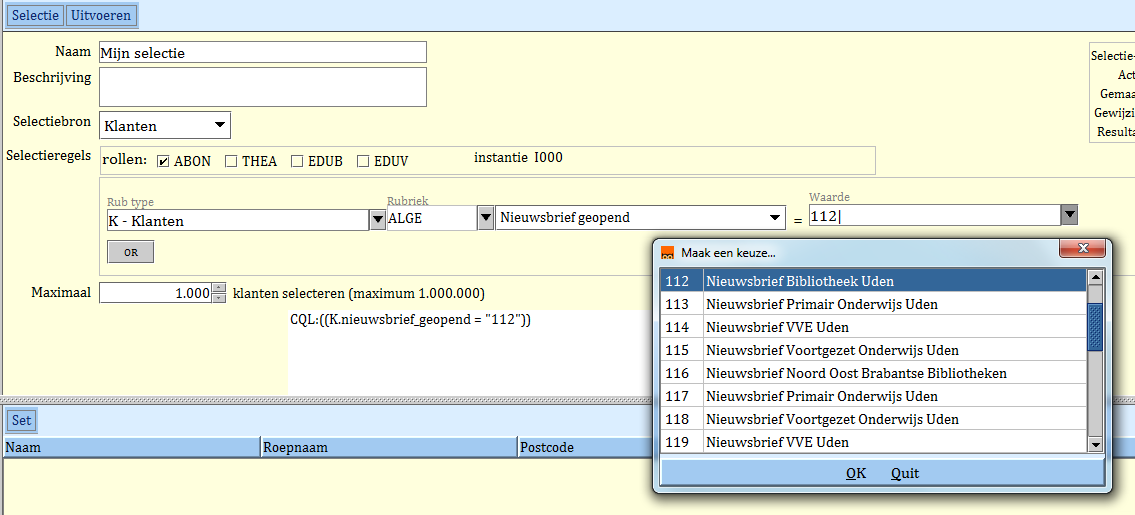
Beide zijn numerieke rubrieken waar één of meerdere id's van respectievelijk de nieuwsbrieven en links kunnen worden ingevuld om mee te selecteren.
Hierdoor kunnen de klanten worden geselecteerd op het feit dat zij een bepaalde nieuwsbrief hebben geopend, cq een link (in een nieuwsbrief) hebben aangeklikt.
Nieuwsbrief geopend selecteert (het aantal) klanten dat een nieuwsbrief voor het eerst heeft geopend (en waarbij de niet-ingebedde inhoud wordt getoond).
Selecteer uit de tabel de gewenste nieuwsbrief of typ het nieuwsbrief_id in.
Link gevolgd selecteert (het aantal) klanten dat op de opgegeven link heeft geklikt. Let op: een klant kan 10x klikken maar het blijft één klant. Alleen de clicks uit de definitieve zending worden geteld. Let op: proefzendingen blijven buiten beschouwing!
Selecteer uit de tabel de gewenste (omschrijving van de) link of typ het id van de link in.
Dubbele nieuwsbrieven?
Soms ontvangen klanten meerdere identieke nieuwsbrieven op hetzelfde e-mailadres. Dit gebeurt wanneer er meerdere actoren die hetzelfde e-mailadres gebruiken geabonneerd zijn op een nieuwsbrief. Dergelijke gevallen worden niet ontdubbeld.
Opruimen
Om wat voor reden dan ook kan een bericht soms niet worden verzonden. De berichtregel blijft dan status '0' houden, maar OCLC Wise zal wel iedere keer proberen om deze regels alsnog te gaan mailen.
Aanbevolen wordt om regelmatig een overzicht te maken om dit te checken: client > Berichten > Overzichten > Overzicht Berichten.
Niet alleen handig voor de nieuwsbrieven, maar ook voor de andere berichtsoorten.

Verouderde berichten kunnen op status 'F' worden gezet (wel evt. eerst de oorzaak aanpakken).
Ook zijn bijv. overzichten te maken van gebouncete actoren o.a. voorzien van naam, actor_id, status (retour > bounced) en reden (user_unknown, domain_error, over_quota, etc.). Zie ook Gebouncete mail.